Por que as pessoas querem remover ReimagePlus do Mac?
Para começar, é essencial deixar claro porque Reimage Plus é realmente uma aplicação legal. macOS, Windows e Android são todos os sistemas operacionais compatíveis com este produto.
Por outro lado, o fato de você continuar recebendo pop-ups de um site chamado ReimagePlus.com não está realmente conectado ao que está acontecendo aqui. Você será enviado para o site do aplicativo quando os pop-ups aparecerem.
Por esses motivos, algumas pessoas querem desinstalá-lo. Se você também quiser fazer isso, leia este guia que vai te ensinar como remover programas desfavoráveis de seus dispositivos Mac.
Conteúdo: Parte 1. O que é ReimagePlus? Parte 2. Como remover os anúncios ReimagePlus.com do meu Mac? Parte 3. Remova facilmente o ReimagePlus do Mac e desinstale o malware
Parte 1. O que é ReimagePlus?
Os usuários podem baixar instalações autênticas do Reimage no Mac, Reimage Repair e Reimage no Android em sua página oficial.
Os usuários também podem ser informados sobre os diferentes regulamentos de uso de produtos visitando este site. Além disso, uma variedade de informações sobre princípios operacionais e descrições da tecnologia usada para este outro equipamento de reparo pode ser encontrada no site.
Os usuários do Google Chrome, Safari, Mozilla Firefox ou Internet Explorer podem, infelizmente, estar sujeitos a anúncios do ReimagePlus.com – e podem fazê-lo com mais frequência do que você deseja.
Não foi o próprio site ou os autores do programa os responsáveis por esses anúncios; em vez disso, é um aplicativo conhecido como adware que é instalado no computador do usuário.
O pacote de software é a estratégia mais provável de ser utilizada pelo adware como meio de se instalar nos computadores. Este método também é o mais utilizado. Ou ele vai fingir se tornar algo que não é, como uma instalação para Adobe Flash, ou vai se esconder juntando-se a um aplicativo gratuito totalmente irrelevante.
Por isso, é altamente recomendável que os usuários baixem aplicativos apenas de sites ou desenvolvedores de software confiáveis.
Assim, se o ReimagePlus já estiver instalado no seu sistema e continua aparecendo, então você pode aprender como remover ReimagePlus do Mac lendo este artigo completamente.
Parte 2. Como remover os anúncios ReimagePlus.com do meu Mac?
No caso de você se encontrar em uma situação em que anúncios do ReimagePlus.com assumiram o controle do seu dispositivo, existem algumas ações que você precisará executar.
Para começar, você terá que verificar cada um de seus navegadores da Web para determinar se ele já foi incluído como uma extensão ou plug-in. A próxima coisa que você terá que fazer é percorrer o diretório de aplicativos para o que parece estranho.
Siga estes procedimentos para cada navegador para determinar se foi ou não baixado como um plug-in ou uma extensão para o navegador:
#1 Remover ReimagePlus do Mac Safari
- Inicie o Safari.
- Escolha
Safari > Preferencesa partir do menu. - Apresentação livro a seção Extensões no seu navegador.
- Selecione um dos complementos incomuns ou indesejados para o seu navegador.
- Selecione os Desinstalar botão.
- Agora, feche o Safari e reinicie-o novamente.
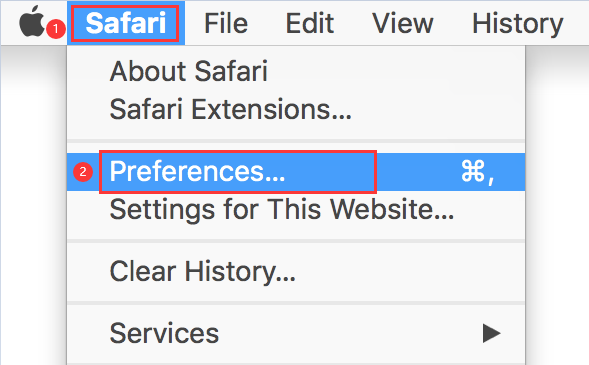
#2 Desinstale o ReimagePlus removendo-o do Firefox
Enquanto o Firefox estiver aberto, execute os procedimentos a seguir para procurar e se livrar de plug-ins potencialmente perigosos:
- Para acessar o menu, escolha o botão localizado no canto superior direito. Parece ser três linhas indo horizontalmente.
- Depois disso, vá para Configurações e escolha Add-ons e temas.
- Escolha a extensão ReimagePlus, clique em ... e escolha Eliminar.
- No final, feche o Firefox e inicie-o novamente.
#3 Remover ReimagePlus do Mac Chrome
- Inicie o Google Chrome.
- Para acessar as extensões, vá até a borda superior direita da tela e escolha os três pontos, seguidos por Mais ferramentas, Em seguida Extensões.
- Para remover uma extensão do seu navegador, selecione-a e escolha a opção Eliminar botão.
- O Chrome deve ser fechado e reiniciado.
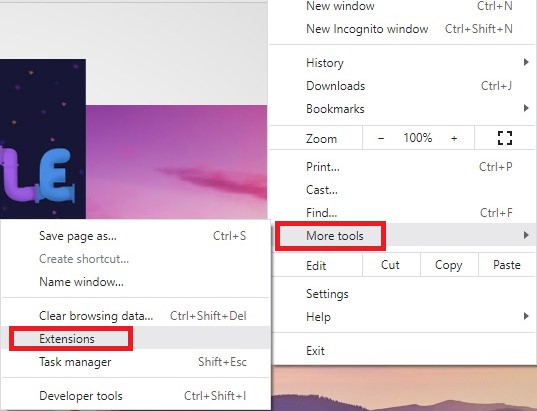
Agora que você removeu plug-ins ou extensões indesejados, é hora de procurar em seu computador quaisquer aplicativos que possam ter sido colocados lá em algum momento.
Acredite no fato de que, se você conseguiu excluir os plug-ins do navegador, a desinstalação de um aplicativo será uma tarefa simples. Tudo o que é necessário de você é seguir as seguintes instruções:
- Abra uma nova janela no em destaque.
- Navegue até a Aplicações pasta em seu computador. Nota: Se você estiver tendo problemas para localizá-lo, você pode ir para
Go > Applicationsou baterCommand-Shift-A. - Localize todos os programas que fazem você suspeitar e, em seguida, clique e arraste-os para o símbolo da lixeira no dock.
Agora que tentou desinstalar o ReimagePlus no Mac manualmente, também pode removê-lo de forma automática e fácil, sobre o qual aprenderá na próxima parte.
Parte 3. Remova facilmente o ReimagePlus do Mac e desinstale o malware
Mesmo que você tenha concluído todos os procedimentos para resolver o problema de pop-up, seu computador já pode conter outros vírus. Nesta situação, iMyMac PowerMyMac é útil.
Esta ferramenta irá ajudá-lo rapidamente a se livrar de vírus, verificando o Mac em busca de praticamente qualquer um que possa não ser detectado. Basta seguir estas instruções para verificar e eliminar possíveis infecções de computador após baixar o PowerMyMac.
1. Remova facilmente as extensões ReimagePlus dos navegadores Mac
- Selecionar Extensão da coluna que está abaixo.
- Selecionar SCAN no menu para procurar e mostrar todos os plug-ins do Mac. Os três tipos de extensões são Plugins Spotlight, Plugins de Internet e PreferencePanes, como você pode ver.
- Clique Plug-ins da Internet e encontre todos os complementos e extensões do ReimagePlus.
- Para ativá-los ou desativá-los, basta alternar o botão ao lado do plug-in de ligado para desligado.

2. Desinstale malware e adware no Mac
Para remover o ReimagePlus do Mac, você também precisa desinstalar malware e adware. Veja como usar o recurso App Uninstaller do PowerMyMac para excluir o malware do Mac:
- Inicie o PowerMyMac, vá para a tela principal e escolha Desinstalador de aplicativos.
- Selecionar SCAN para pesquisar todos os aplicativos do seu computador.
- Verifique se há produtos Reimage ou outro software desinstalado. Você pode encontrar o programa procurando por ele.
- Clique em "LIMPO" para apagar todos os arquivos, incluindo arquivos Reimage.
- Depois de concluído, ele exibe "Limpo Concluído."

Depois de aprender esses passos simples, se você for absorvido por este poderoso desinstalador, poderá instalá-lo imediatamente para se livrar de alguns aplicativos indesejados, como desinstalando o Homebrew ou paralelos, etc.
Conclusão
ReimagePlus.com incomoda alguns adwares, e seus pop-ups podem interrompê-lo em sua tarefa. Você não deve expor seu Mac a infecções adicionais. Talvez agora que você leu isso, você pode agora remover ReimagePlus do Mac ou outro adware por conta própria.



